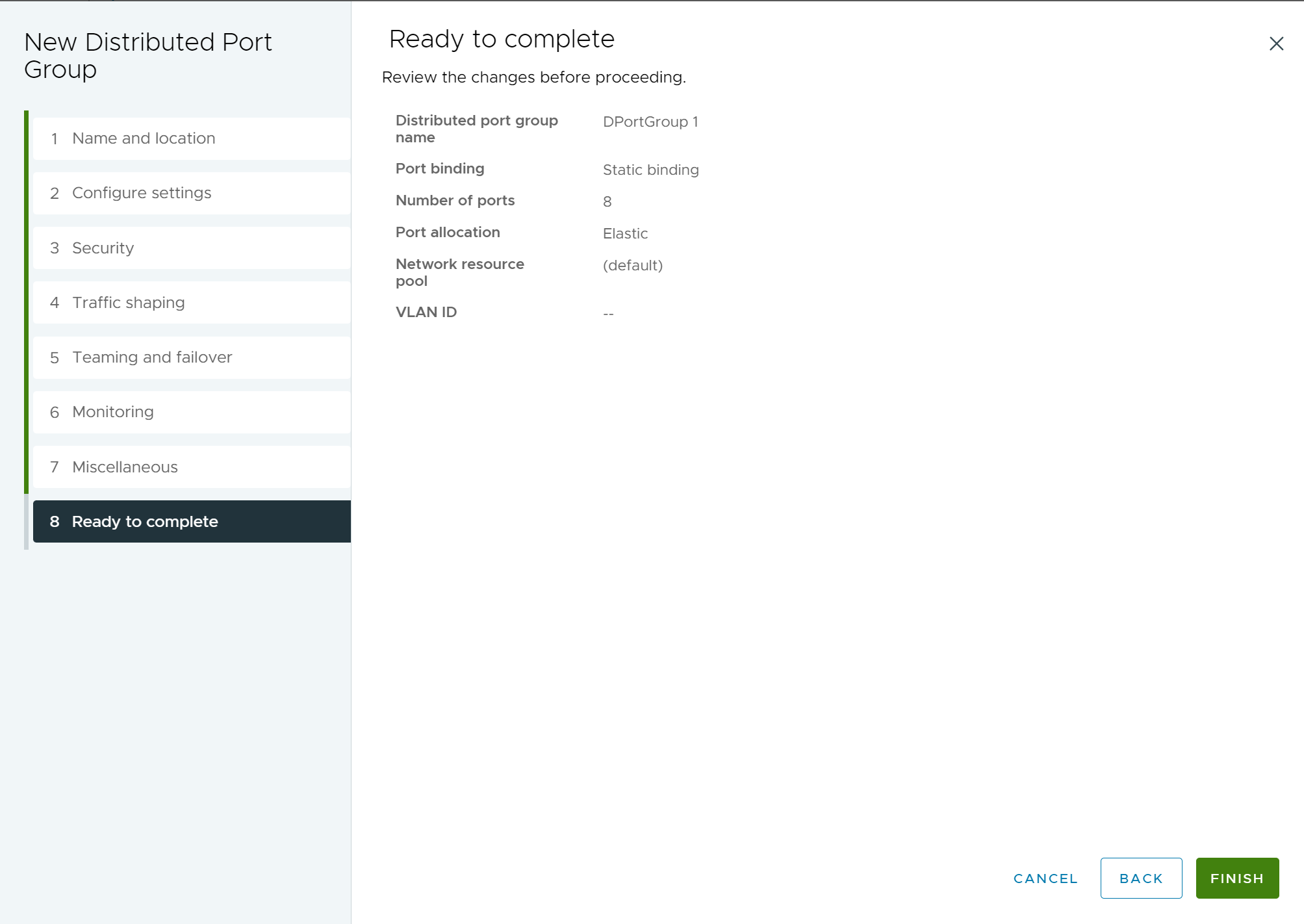Erfahren Sie, wie Sie ein verteiltes Switch-Netzwerk für die virtuellen Maschinen erstellen, wie Sie VMkernel-Adapter zuweisen und wie Sie einem vSphere Distributed Switch eine verteilte Portgruppe hinzufügen.
Prozedur
- Klicken Sie auf der Startseite des vSphere Client auf Netzwerk und navigieren Sie zum Distributed Switch.
- Klicken Sie mit der rechten Maustaste auf den Distributed Switch und wählen Sie Verteilte Portgruppe > Neue verteilte Portgruppe aus.
- Geben Sie im Abschnitt „Name und Speicherort“ den Namen der neuen verteilten Portgruppe ein oder akzeptieren Sie den generierten Namen und klicken Sie auf Weiter.
Abbildung 1. Neue verteilte Portgruppe – Name und Speicherort
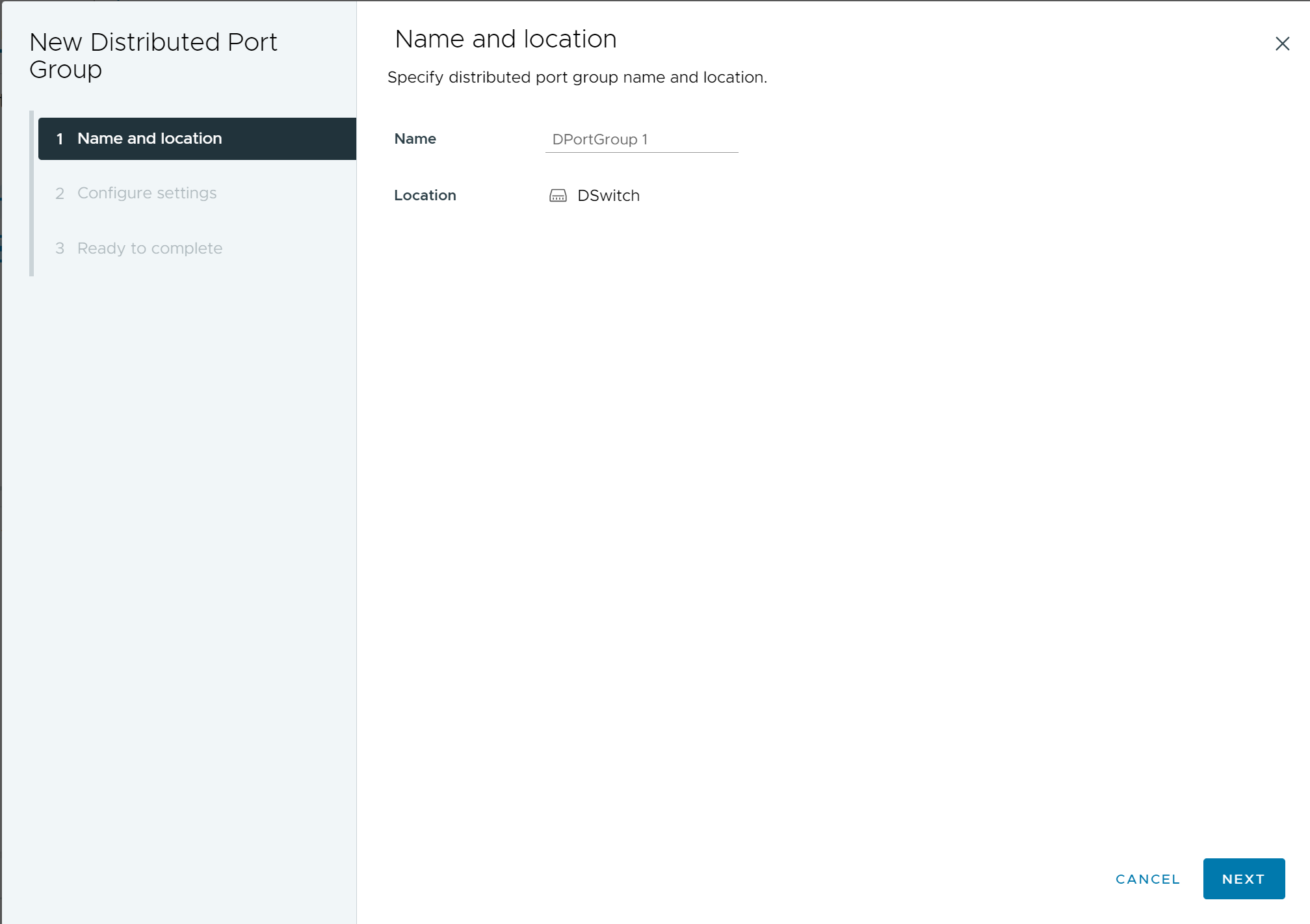
- Legen Sie im Abschnitt „Einstellungen konfigurieren“ die allgemeinen Eigenschaften für die neue verteilte Portgruppe fest.
Einstellung Beschreibung Port-Bindung Wählen Sie die Ports aus, die virtuellen Maschinen zugewiesen sind, die mit dieser verteilten Portgruppe verbunden sind.- Statische Bindung: Weisen Sie einer virtuellen Maschine einen Port zu, wenn die virtuelle Maschine mit der verteilten Portgruppe verbunden wird.
- Flüchtig - keine Bindung: keine Port-Bindung. Sie können einer verteilten Portgruppe mit einer temporären Port-Bindung eine virtuelle Maschine auch dann zuweisen, wenn sie mit dem Host verbunden ist.
Portzuteilung - Elastisch: Die Standardanzahl der Ports ist acht. Wenn alle Ports zugewiesen wurden, wird ein neues Set aus acht Ports erstellt.
- Fest: Die Standardanzahl der Ports ist auf acht festgelegt. Wenn alle Ports zugewiesen sind, werden keine zusätzlichen Ports erstellt.
Anzahl der Ports Geben Sie die Anzahl der Ports in der verteilten Portgruppe ein. Netzwerkressourcenpool Um die neue verteilte Portgruppe einem benutzerdefinierten Netzwerkressourcenpool zuzuweisen, verwenden Sie das Dropdown-Menü. Wenn Sie keinen Netzwerkressourcenpool erstellt haben, ist dieses Menü leer. Hinweis: Sie können den Netzwerkressourcenpool nicht zuweisen, wenn Netzwerk-Offloads aktiviert sind.VLAN Verwenden Sie das Dropdown-Menü VLAN-Typ, um den Typ des VLAN-Datenverkehrsfilters und der Markierung auszuwählen:- Keine: Verwenden Sie VLAN nicht. Wählen Sie Keine aus, wenn Sie External Switch Tagging verwenden.
- VLAN: Geben Sie im Textfeld VLAN-ID eine Zahl zwischen 1 und 4094 für Virtual Switch Tagging ein.
- VLAN-Trunking: Geben Sie einen VLAN-Trunk-Bereich ein.
Übergeben Sie den VLAN-Datenverkehr mit einer ID an das Gastbetriebssystem. Sie können mithilfe einer kommagetrennten Liste mehrere Bereiche und individuelle VLANs festlegen. Beispiel: 1702-1705, 1848-1849
Verwenden Sie diese Option für Virtual Guest Tagging.
- Privates VLAN: Ordnen Sie den Datenverkehr einem privaten VLAN zu, das auf dem Distributed Switch erstellt wurde. Wenn Sie keine privaten VLANs erstellt haben, bleibt dieses Menü leer.
Erweitert Aktivieren Sie dieses Kontrollkästchen, um die Richtlinienkonfigurationen für die neue verteilte Portgruppe anzupassen. Abbildung 2. Neue verteilte Portgruppe – Einstellungen konfigurieren
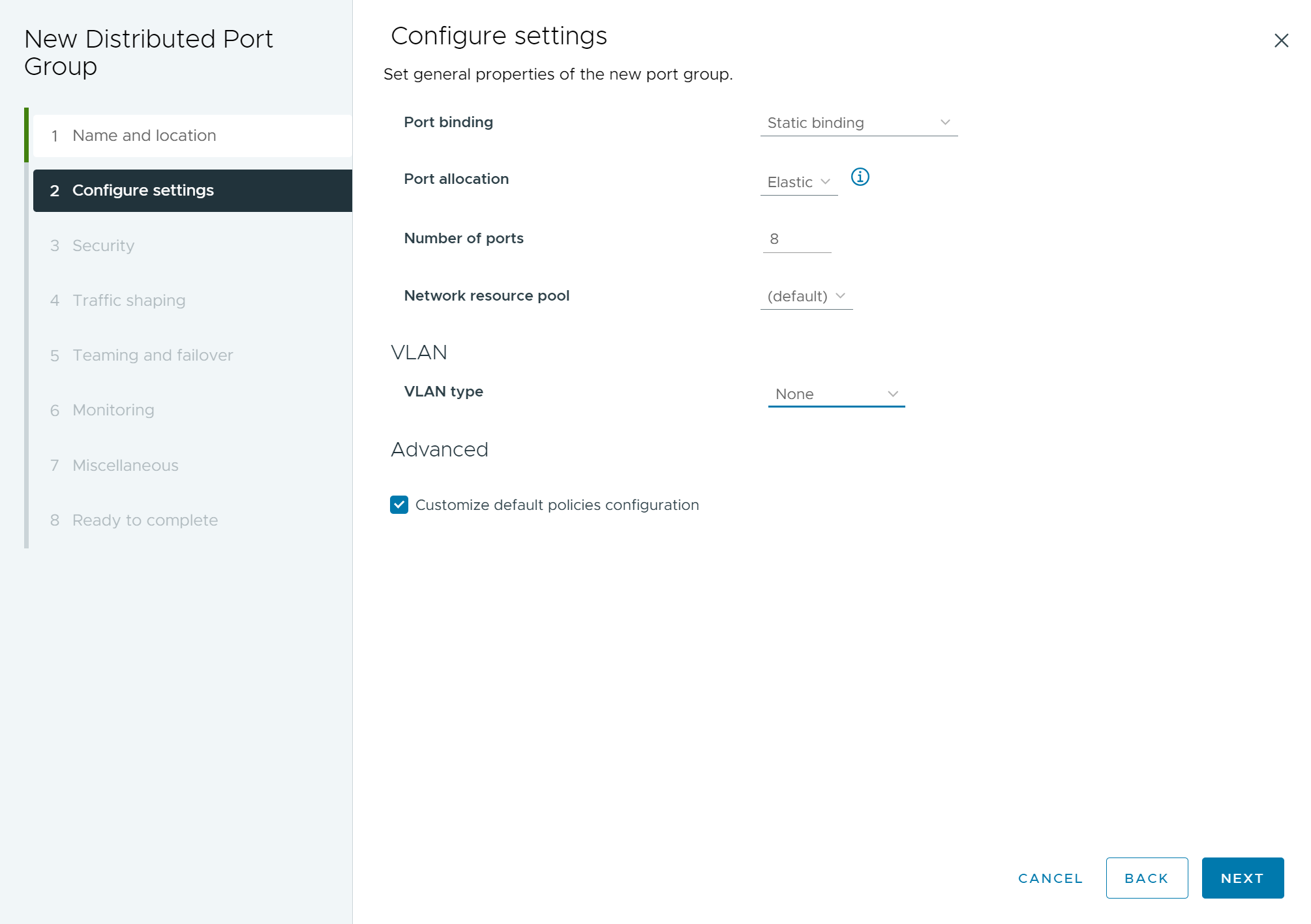
- Klicken Sie auf Weiter.
- (Optional) Bearbeiten Sie auf der Seite „Sicherheit“ die Sicherheitsausnahmen und klicken Sie auf Weiter.
Einstellung Beschreibung Promiscuous-Modus - Ablehnen: Wenn ein Adapter von einem Gastbetriebssystem in den Promiscuous-Modus versetzt wird, führt dies dazu, dass keine Frames für andere virtuelle Maschinen empfangen werden.
- Akzeptieren: Wenn ein Adapter von einem Gastbetriebssystem in den Promiscuous-Modus versetzt wird, ermöglicht der Switch es dem Gastadapter, alle Frames, die am Switch übergeben werden, in Einhaltung der aktiven VLAN-Richtlinie für den Port, an den der Adapter angeschlossen ist, zu empfangen.
Firewalls, Portscanner und Erkennungssysteme für Eindringversuche usw. müssen im Promiscuous-Modus ausgeführt werden.
MAC-Adressänderungen Die Änderungsfunktion für die MAC-Adresse ermöglicht einem VM die Änderung der zugehörigen MAC-Adresse. Eine mit einem Port verbundene VM kann einen administrativen Befehl zur Änderung der MAC-Adresse ihrer vNIC ausführen, und es kann weiterhin Datenverkehr an diese vNIC gesendet bzw. von ihr empfangen werden.
- Ablehnen: Wenn diese Option auf Ablehnen festgelegt ist und das Gastbetriebssystem die MAC-Adresse des Adapters in einen anderen Wert als die Adresse in der Konfigurationsdatei ändert (.vmx), verwirft der Switch alle eingehenden Frames an den Adapter der virtuellen Maschine.
Wenn das Gastbetriebssystem die MAC-Adresse zurück ändert, empfängt die virtuelle Maschine wieder Frames.
- Akzeptieren: Wenn das Gastbetriebssystem die MAC-Adresse eines Netzwerkadapters ändert, empfängt der Adapter Frames an der neuen Adresse.
Gefälschte Übertragungen - Ablehnen: Der Switch verwirft alle ausgehenden Frames mit einer Quell-MAC-Adresse, die von der Adresse in der .vmx-Konfigurationsdatei abweicht.
- Akzeptieren: Der Switch führt keine Filterung durch und lässt alle ausgehenden Frames zu.
Abbildung 3. Neue verteilte Portgruppe – Sicherheit
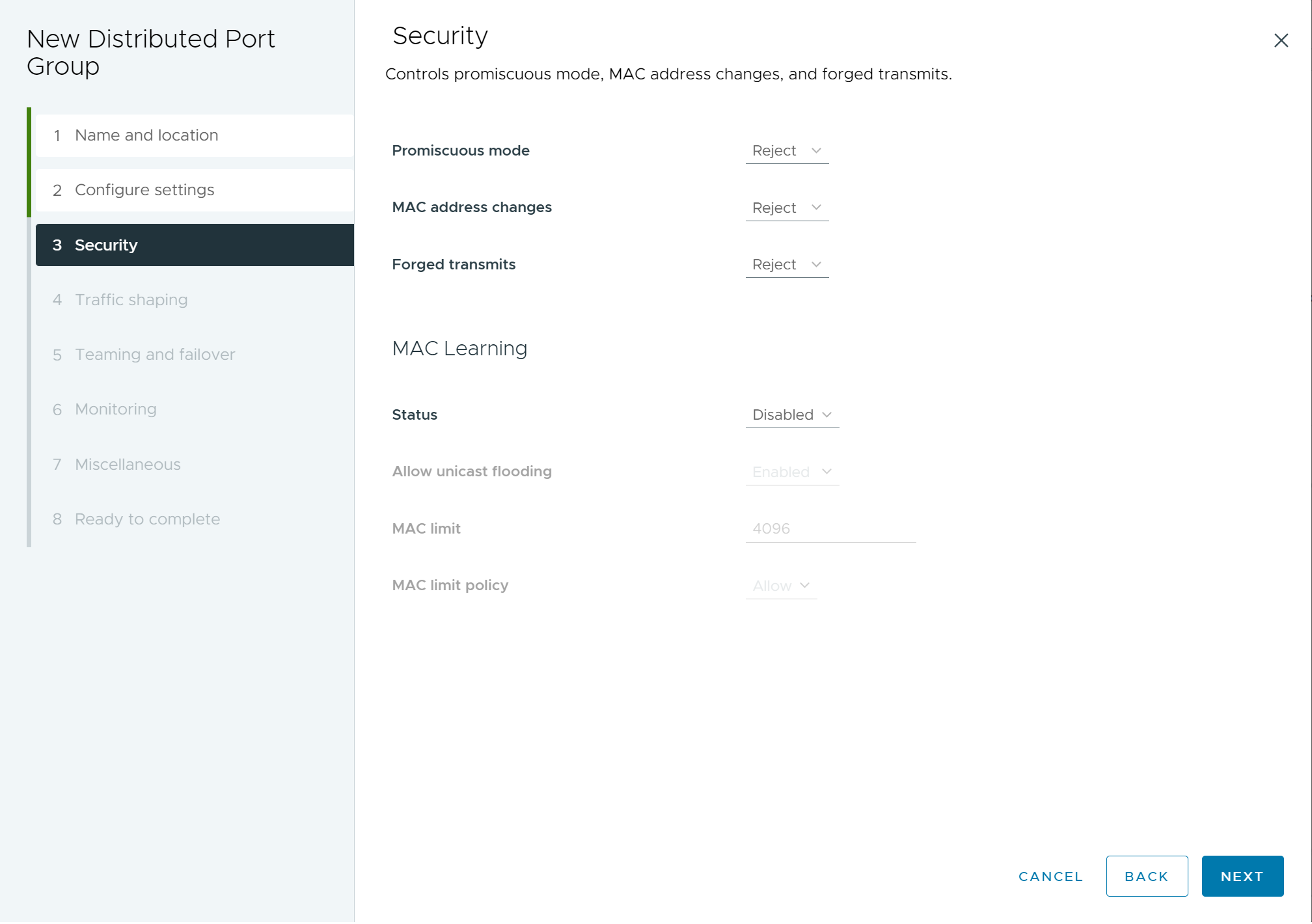
- (Optional) Bearbeiten Sie auf der Seite „Sicherheit“ die MAC Learning-Richtlinie und klicken Sie auf Weiter.
Einstellung Beschreibung Status Aktivieren oder deaktivieren Sie MAC Learning. Standardmäßig ist sie deaktiviert. Unicast-Flooding zulassen Wenn ein Paket, das von einem Port empfangen wird, eine unbekannte Ziel-MAC-Adresse hat, wird das Paket verworfen. Bei aktiviertem Flooding des Datenverkehrs vom Typ „Unbekannter Unicast“ leitet der Port diesen Datenverkehr an jeden Port auf dem Switch weiter, für den MAC Learning und unbekanntes Unicast-Flooding aktiviert wurden. Diese Eigenschaft ist standardmäßig aktiviert, wenn MAC Learning aktiviert ist. MAC-Grenzwert Die Anzahl erlernbarer MAC-Adressen ist konfigurierbar. Der Maximalwert beträgt 4096 pro Port. Dies ist die Standardeinstellung. MAC-Grenzwertrichtlinie Die Richtlinie für den Zeitpunkt, an dem der MAC-Grenzwert erreicht ist. Folgende Optionen sind verfügbar: - Verwerfen – Pakete von einer unbekannten MAC-Quelladresse werden verworfen. Pakete, die bei dieser MAC-Adresse eingehen, werden als unbekannte Unicast-Objekte behandelt. Der Port empfängt die Pakete nur dann, wenn unbekanntes Unicast-Flooding aktiviert ist.
- Zulassen – Pakete von einer unbekannten MAC-Quelladresse werden weitergeleitet, obwohl die Adresse nicht erlernt wird. Pakete, die bei dieser MAC-Adresse eingehen, werden als unbekannte Unicast-Objekte behandelt. Der Port empfängt die Pakete nur dann, wenn unbekanntes Unicast-Flooding aktiviert ist.
- (Optional) Aktivieren oder deaktivieren Sie auf der Seite „Traffic-Shaping“ entweder „Ingress-Traffic-Shaping“ oder „Egress-Traffic-Shaping“ und klicken Sie auf Weiter.
Einstellung Beschreibung Status Wenn Sie entweder Ingress-Traffic-Shaping oder Egress-Traffic-Shaping aktivieren, begrenzen Sie die zugeteilte Netzwerkbandbreite für alle mit der betreffenden Portgruppe verknüpften virtuellen Adapter. Wenn Sie die Richtlinie deaktivieren, besteht für Dienste standardmäßig eine uneingeschränkte Verbindung zum physischen Netzwerk. Hinweis: Sie können keine Traffic Shaping-Richtlinien zuweisen, wenn die Netzwerk-Offloads-Kompatibilität aktiviert ist.Durchschnittliche Bandbreite Mit dieser Option wird festgelegt, wie viele Bit pro Sekunde im Durchschnitt einen Port durchlaufen dürfen. Bei diesem Wert handelt es sich um die zulässige durchschnittliche Last. Spitzenbandbreite Die maximale Zahl der Bit pro Sekunde, die einen Port durchlaufen darf, wenn er einen Datenverkehr-Burst sendet und empfängt. Dies begrenzt die Bandbreite, die ein Port nutzen kann, wenn er seinen Burst-Bonus verwendet. Burstgröße Die maximal zulässige Byte-Anzahl in einem Burst. Wenn dieser Parameter festgelegt ist, kann ein Port einen Burst-Bonus erhalten, wenn er nicht die gesamte zugeteilte Bandbreite nutzt. Immer wenn dieser Port mehr Bandbreite benötigt als mit der Einstellung Durchschnittliche Bandbreite angegeben, kann er bei Verfügbarkeit eines Burst-Bonus Daten vorübergehend mit einer höheren Geschwindigkeit übertragen. Dieser Parameter begrenzt die Anzahl der Bytes, die im Burst-Bonus angesammelt und mit einer höheren Geschwindigkeit übertragen werden können. Abbildung 4. Neue verteilte Portgruppe – Traffic Shaping
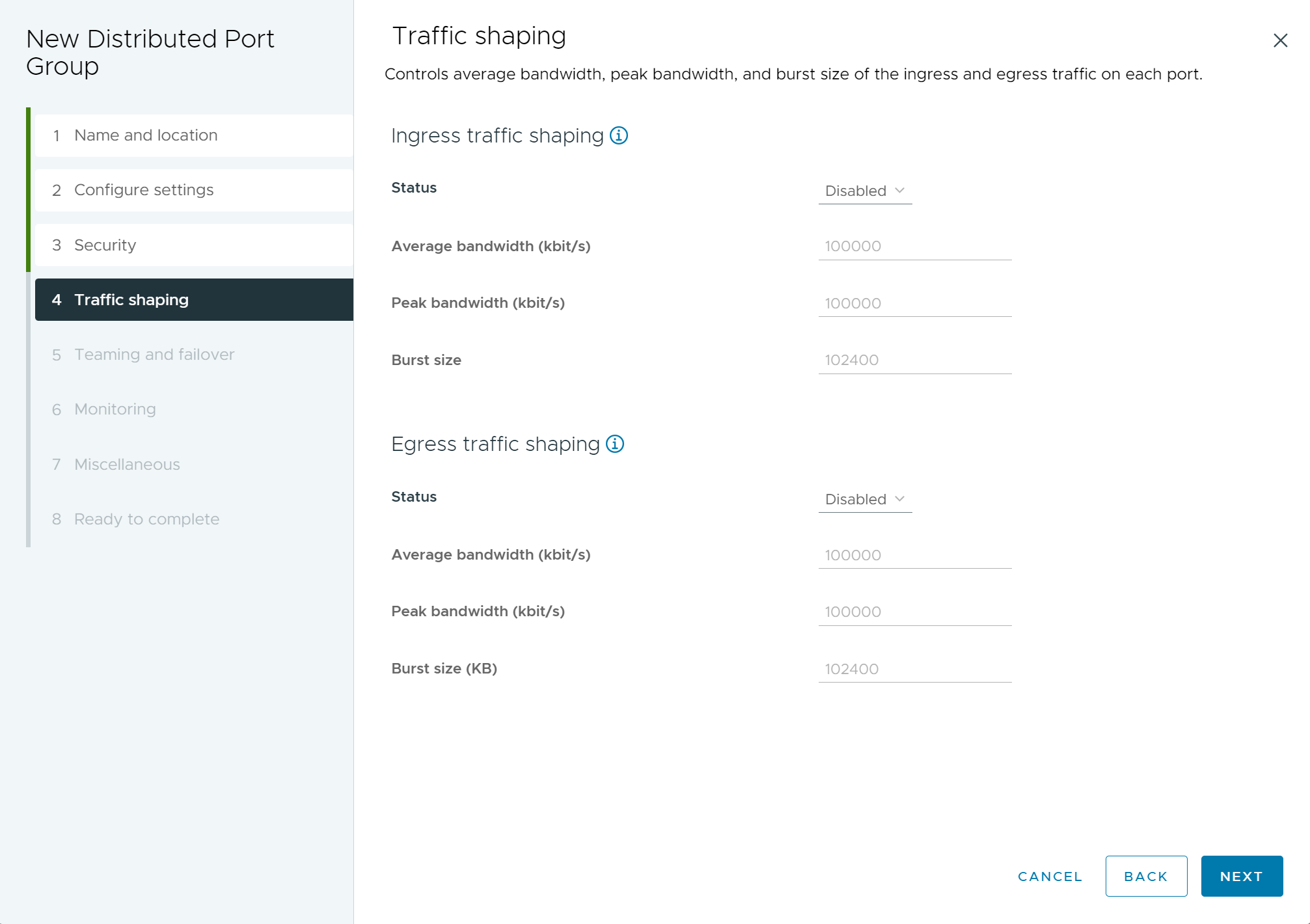
- (Optional) Bearbeiten Sie auf der Seite „Teaming und Failover“ die Einstellungen und klicken Sie auf Weiter.
Einstellung Beschreibung Lastausgleich Geben Sie an, wie ein Uplink ausgewählt wird. - Anhand des ursprünglichen virtuellen Ports routen: Der Uplink wird anhand des virtuellen Ports ausgewählt, an dem der Datenverkehr den verteilten Switch ansteuert.
- Anhand des IP-Hashs routen: Der Uplink wird anhand eines Hashs der Quell- und Ziel-IP-Adresse jedes Pakets ausgewählt. Bei Paketen ohne IP wird zur Berechnung des Hashs der Wert verwendet, der im Offset eingetragen ist.
- Anhand des Quell-MAC-Hashs routen: Der Uplink wird anhand eines Hashs des Quell-Ethernets ausgewählt.
- Anhand der Netzwerkkartenauslastung routen: Der Uplink wird anhand der aktuellen Auslastung der physischen Netzwerkkarten ausgewählt.
- Explizite Failover-Reihenfolge verwenden: Es wird immer der Uplink ausgewählt, der an erster Stelle der Liste der aktiven Adapter steht und die Failover-Erkennungskriterien erfüllt.
Hinweis: Für eine IP-basierte Gruppierung ist es erforderlich, dass der physische Switch mit „EtherChannel“ konfiguriert ist. Deaktivieren Sie „EtherChannel“ bei allen anderen Optionen.Netzwerkausfallerkennung Geben Sie die Verfahrensweise zur Verwendung der Failover-Erkennung an. - Nur Verbindungsstatus: Als Grundlage dient ausschließlich der vom Netzwerkadapter angegebene Verbindungsstatus. Über diese Option werden Fehler wie nicht angeschlossene Kabel oder Betriebsausfälle des physischen Switches ermittelt, nicht jedoch Konfigurationsfehler, z. B. die Blockierung eines Ports des physischen Switches durch STP (Spanning Tree Protocol), eine Zuweisung zum falschen VLAN oder nicht angeschlossene Kabel an der anderen Seite eines physischen Switches.
- Signalprüfung: Sendet Signale, sucht nach Signalprüfpaketen auf allen Netzwerkkarten in der Gruppe und verwendet diese Informationen zusätzlich zum Verbindungsstatus, um einen Verbindungsausfall zu ermitteln. Dadurch können viele der zuvor genannten Ausfälle erkannt werden, die durch den Verbindungsstatus allein nicht erkannt werden können.
Hinweis: Verwenden Sie die Signalprüfung nicht zusammen mit dem IP-Hash-Lastausgleich.Switches benachrichtigen Wählen Sie Ja oder Nein, um Switches bei einem Failover zu benachrichtigen. Wenn Sie Ja wählen, wird jedes Mal, wenn eine virtuelle Netzwerkkarte an einen Distributed Switch angeschlossen wird oder ein Failover-Ereignis dazu führt, dass der Datenverkehr einer virtuellen Netzwerkkarte über eine andere physische Netzwerkkarte geleitet wird, eine Benachrichtigung über das Netzwerk gesendet, um die Verweistabellen auf physischen Switches zu aktualisieren. In fast allen Fällen ist dies wünschenswert, um die Wartezeiten für Failover-Ereignisse und Migrationen mit vMotion zu minimieren.
Wenn Switches benachrichtigen auf Ja festgelegt ist, werden alle verbundenen Ports, Portgruppen und Distributed Switches erneut mit dem Host verbunden, sobald vCenter Server eine erneute Verbindung mit ESXi-Hosts herstellt.
Hinweis: Verwenden Sie diese Option nicht, wenn die an die Portgruppe angeschlossenen virtuellen Maschinen den Netzwerklastausgleich (NLB) von Microsoft im Unicast-Modus verwenden. Im Multicast-Modus von NLB treten keine Probleme auf.Failback Wählen Sie Ja oder Nein, um die Failback-Funktion zu deaktivieren bzw. zu aktivieren. Diese Option bestimmt, wie ein physischer Adapter nach einem Ausfall wieder in den aktiven Betrieb genommen wird. Wenn die Option auf Ja (Standard) gesetzt wurde, wird der Adapter sofort nach der Wiederherstellung seiner Funktionsfähigkeit aktiviert. Er ersetzt in diesem Fall den ggf. vorhandenen Ersatzadapter, der seinen Platz eingenommen hatte. Wenn diese Option auf Nein gesetzt wurde, bleibt ein ausgefallener Adapter nach der Wiederherstellung seiner Funktionsfähigkeit deaktiviert, bis der gegenwärtig aktive Adapter ausfällt und ersetzt werden muss.
Failover-Reihenfolge Geben Sie an, wie die Arbeitslast für Uplinks verteilt werden soll. Um bestimmte Uplinks zu verwenden und andere für Notfälle zu reservieren, z. B. wenn die verwendeten Uplinks ausfallen, legen Sie diese Bedingung fest, indem Sie sie in unterschiedliche Gruppen verschieben: - Aktive Uplinks: Der Uplink wird weiter verwendet, wenn die Netzwerkadapterverbindung hergestellt und aktiv ist.
- Standby-Uplinks: Dieser Uplink wird verwendet, wenn mindestens eine Verbindung des aktiven Adapters nicht verfügbar ist.
- Nicht verwendete Uplinks: Dieser Uplink sollte nicht verwendet werden.
Hinweis: Wenn Sie den IP-Hash-Lastausgleich verwenden, konfigurieren Sie keine Standby-Uplinks.Abbildung 5. Neue verteilte Portgruppe – Teaming- und Failover

- (Optional) Aktivieren oder deaktivieren Sie auf der Seite „Überwachen“ die Option „NetFlow“ und klicken Sie auf Weiter.
Einstellung Beschreibung Deaktiviert NetFlow ist für die verteilte Portgruppe deaktiviert. Aktiviert NetFlow ist für die verteilte Portgruppe aktiviert. NetFlow-Einstellungen können auf der Ebene der vSphere Distributed Switches konfiguriert werden. Abbildung 6. Neue verteilte Portgruppe – Überwachung
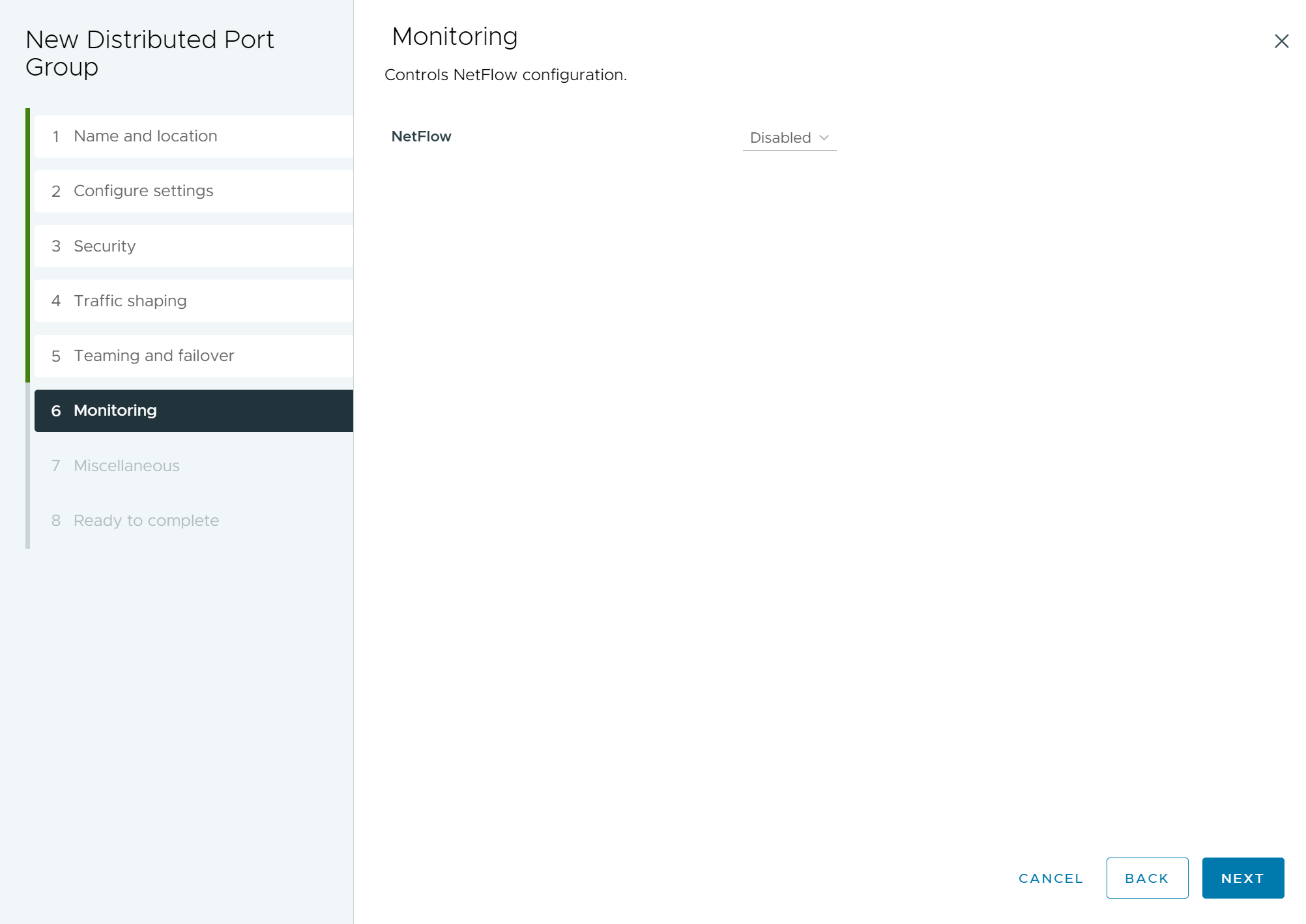
- (Optional) Wählen Sie auf der Seite „Sonstiges“ Ja oder Nein und klicken Sie auf Weiter.
Wenn Sie Ja wählen, werden alle Ports in der Portgruppe deaktiviert. Diese Aktion kann den normalen Netzwerkbetrieb der Hosts oder virtuellen Maschinen mithilfe der Ports unterbrechen.
Abbildung 7. Neue verteilte Portgruppe – Sonstiges
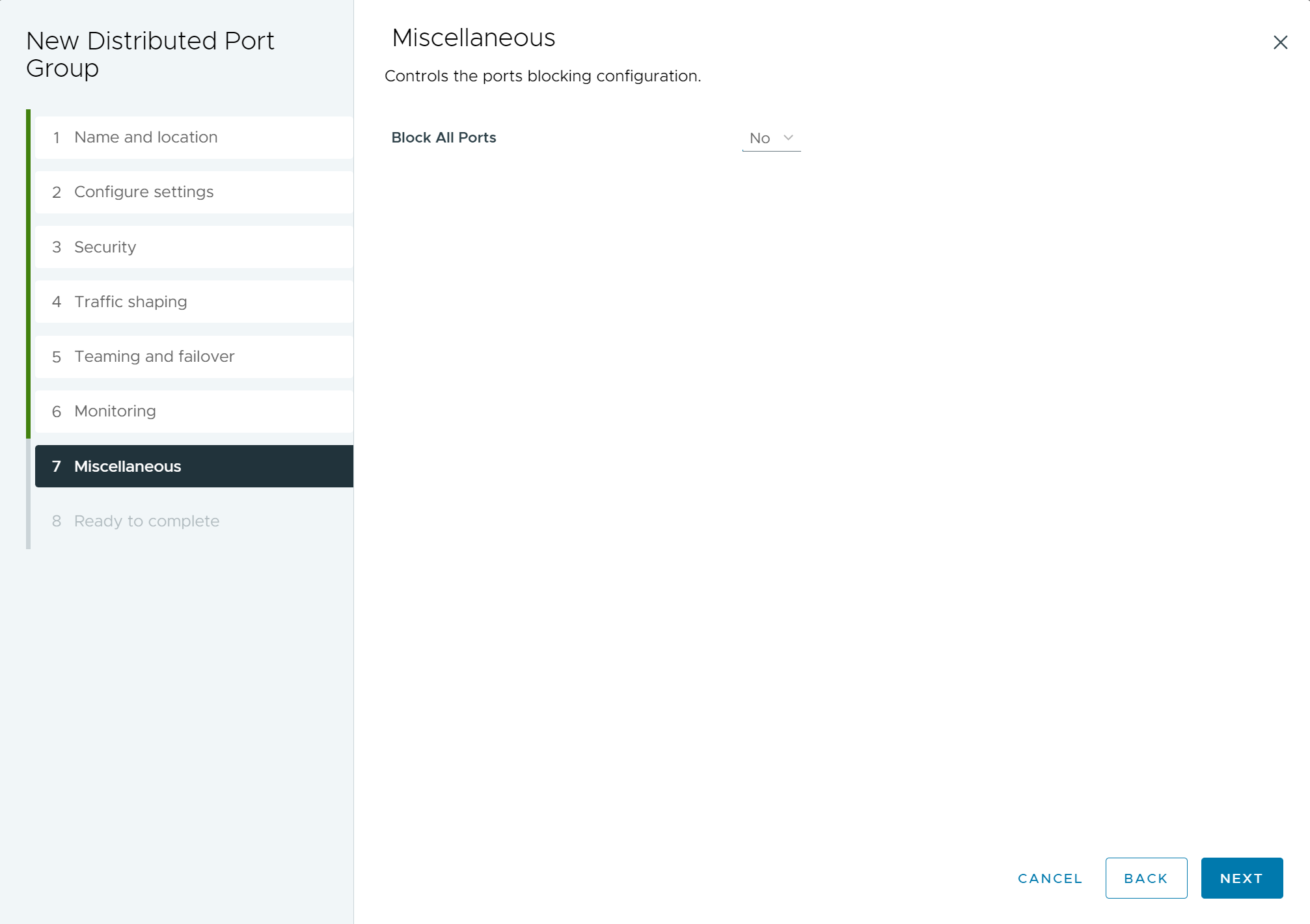
- Überprüfen Sie auf der Seite „Bereit zum Abschließen“ die Einstellungen und klicken Sie auf Beenden.
Klicken Sie auf die Schaltfläche Zurück, wenn Sie eine Einstellung ändern möchten.
Abbildung 8. Neue verteilte Portgruppe – Bereit zum Abschließen